
Bahse girersek, çoğu güç kullanıcısı olmasa da Komuta İstemi'ni kullanmayı seviyoruz. Metne dayalı bir formda komutlar vermek istediğinizde tek duraktır ve aynı zamanda yönetim komutlarını verebileceğiniz en iyi yollardan biridir. Ancak, oldukça uzun bir süre sonra, Microsoft'un bu kullanışlı uygulamayı eninde sonunda boşaltıp yeni PowerShell ile değiştireceğini düşündük. Windows'un son tüm sürümlerinde Komut İstemi göz ardı edildiğinden, bunun doğru bir varsayım olduğunu söyleyebiliriz. Ancak, Komut İstemi birkaç önemli iyileştirme ve özellik aldığından, Windows 10'da bir dönüş yapmış gibi görünüyor. Ve gerçekleşebilecek en iyi şeylerden biri, şimdi Komut İstemi'nde kullanabileceğimiz çok sayıda yeni klavye kısayolumuz olması. Bu yazıda size en faydalı olanları göstereceğiz, bu yüzden burada durmayın: okumaya devam edin!
Windows 10'un Komut İsteminde Genişletilmiş Klavye Kısayollarını Etkinleştirme
Her şeyden önce, Microsoft'un Windows 10'un Komut İstemi'ne yeni klavye kısayolları eklese bile, varsayılan olarak etkinleştirilmediğini bilmelisiniz. Çalıştırmak için birkaç ayar yapmalısınız.
Komut İstemi'ni açarak başlayın. Bunu yapabileceğiniz çeşitli yollar vardır ve hepsini burada bulabilirsiniz: Windows 7'de Komut İstemi Başlatma Yolu.
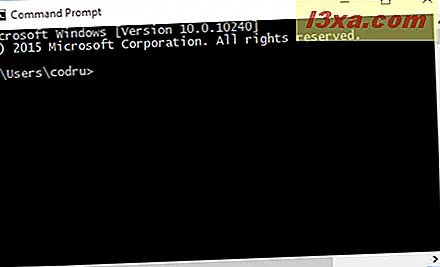
Ardından, Komut İstemi'nin Özellikleri penceresini açın. Bunu yapmak için, Komut İstemi penceresinin üstünde sağ tıklayın veya uzun basın ve Özellikler'e tıklayın veya dokunun.
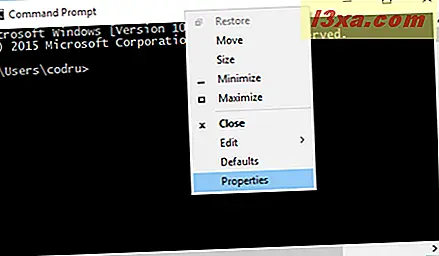
Özellikler penceresinde Seçenekler sekmesine geçin ve "Eski konsolu kullan (yeniden başlatmayı gerektirir)" seçeneğinin işaretini kaldırın.
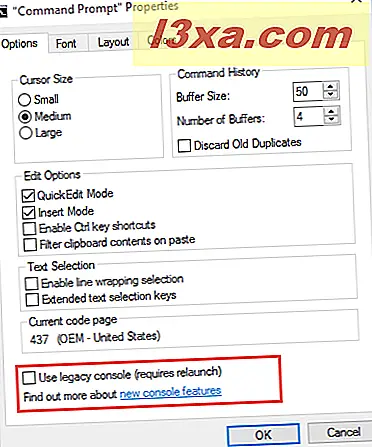
Yukarıda belirtilen seçeneğin işaretini kaldırdıktan sonra Tamam'a basın ve Komut İstemi'ni yeniden başlatın.
Aksi takdirde, yeni özellikler etkinleştirmeye hazır olmayacaktır, bunun için yapmanız zorunludur.
Komut İstemi'ni yeniden başlattıktan sonra, Özellikler penceresinden tekrar Seçenekler sekmesine gidin. Ardından, "Ctrl tuş kısayollarını etkinleştir" ve "Genişletilmiş metin seçim tuşları" seçeneklerini işaretleyin.
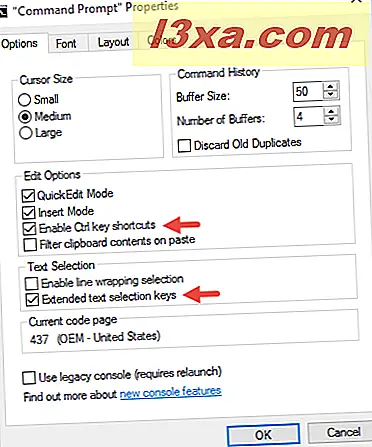
Ve işte bu - artık Komut İstemi'nin son sürümünde bulunan tüm yeni klavye kısayollarını kullanabilirsiniz.
NOT: Komut İstemi ile çalışırken verimliliğinizi daha da artırmak istiyorsanız, aşağıdaki seçenekleri de etkinleştirmenizi öneririz: "Yapıştırıcıdaki pano içeriğini filtrele" ve "Satır kaydırma seçimini etkinleştir" . Bu seçeneklerin her birinin ne yaptığı konusunda daha fazla bilgi bulacaksınız, bu kılavuzda: Komut İstemi Nasıl Yapılır ve Daha İyi Çalışır.
Windows 10'da Komut İstemi'ni Yönetmek İçin Klavye Kısayolları
Komut İstemi penceresini yönetmek için kullanılabilecek birkaç klavye kısayolu şunlardır:
Alt + Enter veya F11 - Komut İstemi penceresini tam ekran moduna geçirir.
Alt + F4 - Komut İstemi'ni kapatır.
Windows 10 Komut İsteminde Metin Kopyalama ve Yapıştırma İçin Klavye Kısayolları
Yıllarca bekledikten sonra, Komut İstemi, yaygın olarak kullanılan kopyala yapıştır klavye kısayollarını destekler:
Ctrl + C - Seçilen metni kopyalar ve panoya yerleştirir.
Ctrl + C - Pano içeriğini yapıştırır.
Windows 10 Komut İsteminde Metin Seçmek İçin Klavye Kısayolları
Windows 10'da, Komut İstemi daha önce hiç olmadığı kadar çok sayıda klavye kısayolunu seçer. Bunlardan bazıları:
Ctrl + A - Geçerli satırdaki tüm metni seçer. İkinci tuş vuruşunda, Komut İstemi penceresinden tüm metni seçer.
Shift + Sol Ok - Metin seçimini bir karakter sola doğru genişletir veya daraltır.
Shift + Sağ Ok - Metin seçimini bir karakter sağa doğru genişletir veya daraltır.
Shift + Ctrl + Sol Ok - Metin seçimini sola bir sözcükle genişletir veya daraltır.
Shift + Ctrl + Sağ Ok - Metin seçimini bir karakter sağa doğru genişletir veya daraltır.
ÜstKrktr + Yukarı Ok - Metin seçimini bir satır yukarı doğru genişletir veya daraltır.
Shift + Down Ok - Metin seçimini bir satır aşağı doğru genişletir veya daraltır.
Shift + Home - Metin seçimini geçerli komutun başına kadar genişletir veya daraltır. İkinci tuş vuruşunda, metin seçimini satırın başına kadar genişletir veya daraltır.
Shift + End - Metin seçimini geçerli komutun sonuna kadar genişletir veya daraltır. İkinci tuş vuruşunda, metin seçimini çizginin sonuna kadar genişletir veya daraltır.
Ctrl + Üst Karakter + Ana Sayfa - Metin seçimini Komut İstemi penceresinin başına kadar genişletir.
Ctrl + ÜstKrkt + End - Komut İstemi penceresinin sonuna metin seçimini genişletir.
Shift + Page Up - Metin seçimini bir sayfa kadar genişletir veya daraltır.
Shift + Page Down - Metin seçimini bir sayfa aşağıya kadar genişletir veya daraltır.
Windows 10 Komut İsteminde Metin Üzerinden Atlamak İçin Klavye Kısayolları
Bu makalenin önceki bölümünde, metin seçiminde size yardımcı olacak bazı klavye kısayollarını gösterdik. Şimdi metinde hızlı bir şekilde nasıl gezinebileceğinizi görmenin zamanı geldi:
Ana sayfa - İmleci komutun başına taşır.
End - İmleci satırın sonuna taşır.
Ctrl + Sol Ok - İmleci önceki kelimeye taşır.
Ctrl + Sağ Ok - İmleci sonraki kelimeye taşır.
Ctrl + Yukarı Ok - Komut İstemi penceresini yukarı doğru kaydırır.
Ctrl + Aşağı Ok - Komut İstemi penceresini aşağı doğru kaydırır.
Windows 10 Komut İsteminde Metnin Yönetilmesi İçin Klavye Kısayolları
Bazen, metni nasıl yönetebileceğinizi bilmek faydalı olur. Bu sayede, hızlı bir şekilde metin parçalarını bulmak, komutlarınızı otomatik olarak tamamlamak veya metnin tüm bölümlerini silmek gibi şeyleri kastediyoruz:
Ctrl + F - Komut İstemi penceresinde metin girmek ve aramak için kullanabileceğiniz Bul iletişim kutusunu açar. Aradığınız metin bulunursa, otomatik olarak seçilir.
Sekme - Klasör adlarını otomatik tamamlar. Geçerli yolunuzdaki tüm eşleşen klasör adlarını değiştirmek için art arda tuşuna basabilirsiniz.
Ctrl + End - Geçerli tüm imleç konumunuzdan ve satırın sonuna kadar tüm metni siler.
Ctrl + Home - Tüm metni mevcut imleç konumunuzdan ve satırın başına kadar siler.
Sonuç
Komut İstemi ile çalışmaktan hoşlanıyorsanız, klavyenizi farenizden daha çok kullanmayı sevdiğinizden neredeyse emin olun. Ve bu, Komut İstemi için daha fazla klavye kısayolunun daha iyi olduğu anlamına gelir. Bu gibi diğer kısayollardan haberdarsanız, aşağıdaki yorum formunda bizimle paylaşmayı tereddüt etmeyin ve söz konusu makaleyi mümkün olan en kısa sürede güncelleyeceğimize söz veriyoruz.



